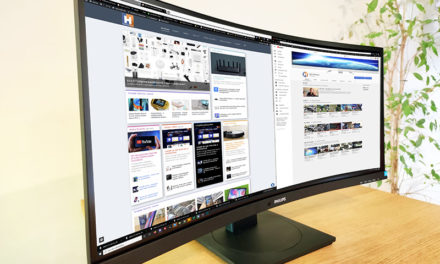Test monitora dla graczy AOC AGON AG271QX

Monitorem sterujemy za pomocą menu OSD, którym oprócz wspomnianego już panelu Quick Switch można sterować tradycyjnymi przyciskami u dołu monitora kawowego.

Nie będę teraz wyjaśniał punktu po punkcie OSD, każdy, kto widział monitor, zrozumie, co i gdzie znaleźć. Pozycja menu zawiera punkty, których możesz się spodziewać. Ustawienia OSD, ustawienia jakości obrazu, takie jak jasność, kontrast, temperatura barwowa, ustawienia sRGB na kolor i inne, wybór wejścia i oczywiście wstępnie zaprogramowane profile, takie jak gry, filmy, internet, sport.

Możliwe jest również użycie dynamicznej korekcji kolorów (DCB), a także ciekawą funkcję Bright Frame, która pozwala na użycie ustawień jasności i kontrastu, które różnią się od innych części w określonej części ekranu. Położenie i rozmiar prostokąta można zmienić, dzięki czemu np. panel wyboru broni może być jaśniejszy lub ciemniejszy niż część, w której toczy się konkretna walka podczas gry.
W ustawieniach gry znajdziesz jeszcze trzy zaprogramowane profile, są to FPS, RTS, Racing.
Zobaczmy więc na zdjęciach, jak wygląda OSD!